YouTube ve benzer siteler sayesinde videolar, internetin ayrılmaz parçalarından biri haline geldiler. Videolar üzerinde dönüştürme, düzenleme ve kesme işlemleri yapmak ise hala birçok kullanıcı için zor bir uğraş. Kayıt ettiğiniz bir görüntüyü herhangi bir biçimde paylaşıma hazırlamak bazen olması gerekenden çok daha karmaşık olabiliyor. Video dönüştürme programı olmasının yanında video kesme işlevine de sahip Total Video Converter programı bu noktada kullanıcılara oldukça basit ve kapsamlı bir çözüm sunuyor.
Program piyasada bulunan hemen hemen bütün biçimleri tanıyabiliyor ve bunları istediğiniz formata kolayca değiştirebilmenize izin veriyor. Özellikle birçok taşınabilir medya oynatıcısı için verdiği profil desteği, hareket halinde video izlemekten hoşlanıyorsanız sizi çok sevindirecek.
Bu eğitimde, bir videodan istediğiniz bir bölümü alıp, dilediğiniz biçime kolayca nasıl değiştirebileceğinizi göstereceğiz.
Total Video Converter programını buradan indirebilirsiniz.
Programı çalıştırın ve video editörünü çalıştırın.
Programı çalıştırdığınızda altta solda bulunan New Task bölümüne gelin (program ilk açılışta otomatik olarak bu menüyü açıyor) ve buradan Video Editor seçeneğine girin.
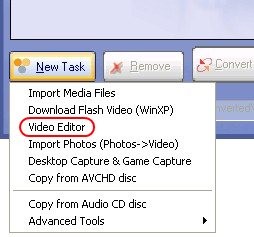
Videonuzu ekleyin ve istediğiniz bölümü seçin.
Yeni açılan pencereden üstte bulunan Add Videos seçeneği ile kesme işlemi uygulayacağınız videoyu seçin. Video listesinin hemen altında bulunan Edit seçeneğine tıkladığınızda, videonun istediğiniz kısmın seçebildiğiniz pencere gelecek. Burada dosyanın içinden istediğiniz bölüme gelin ve keseceğiniz kısmı üzerinde köşeli parantez bulunan düğmeler aracılığıyla seçin (başlangıç noktasını seçmek içi soldakine, bitiş noktasını seçmek için sağdakine tıklayın). Altta bulunan Ok düğmesine basarak kesme işlemini tamamlayın. Şimdi sıra geldi dosyayı dönüştürmeye. Ok düğmesine badtığınızda önceki ekrana döneceksiniz, burada aşağıdaki Save to Convert düğmesine basın.

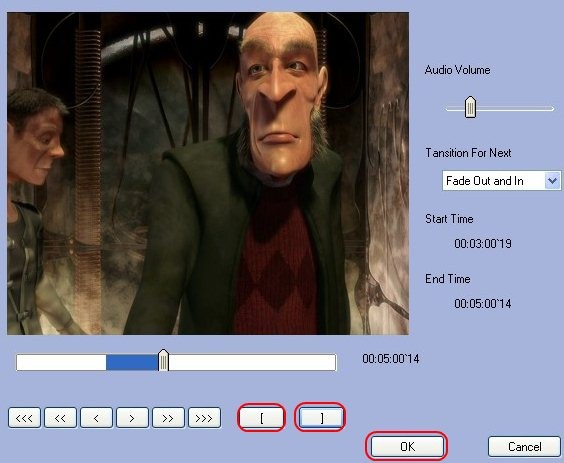
Dönüştürmek istediğiniz biçimi seçin.
Bir önceki adımda Save to Convert seçeneğini işaretledikten dönüştürebileceğiniz biçimlerin bulunduğu seçim ekranı karşınıza gelecek. Burada bulunan birçok profilin arasından size uygun olanı seçebilirsiniz. Biz eğitimde Video File - XviD AVI seçeneğini kullandık.
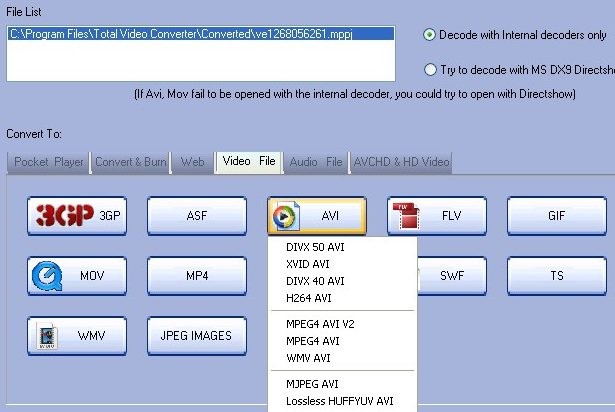
Dönüştürme işlemini başlatın.
Dönüştürmek istediğiniz biçimi tercih ettikten sonra ana ekrana döneceksiniz. Burada işlemi başlatmak için tek yapmanız gereken Convert Now düğmesine tıklamak. Dönüştürme işlemi başlayacak ve işlem tamamlandıktan sonra oluşturulan dosyanın bulunduğu klasör otomatik olarak açılacaktır.


